
发布时间:2022-07-24 来源:win7旗舰版 浏览量:
U盘是我们常常会使用的一个硬件工具,它十分好用,但是有不少用户在使用它的过程中会碰到一些问题,最常见的就是在Win8电脑插上U盘不显示盘符,那么遇到这个问题该怎么办,不知道的朋友请看以下文章内容。

方法/步骤:
1、我们将U盘插入装有Win8系统的电脑后,我们打开Win8系统的这台电脑里没有发现插入的U盘盘符,如下图所示。
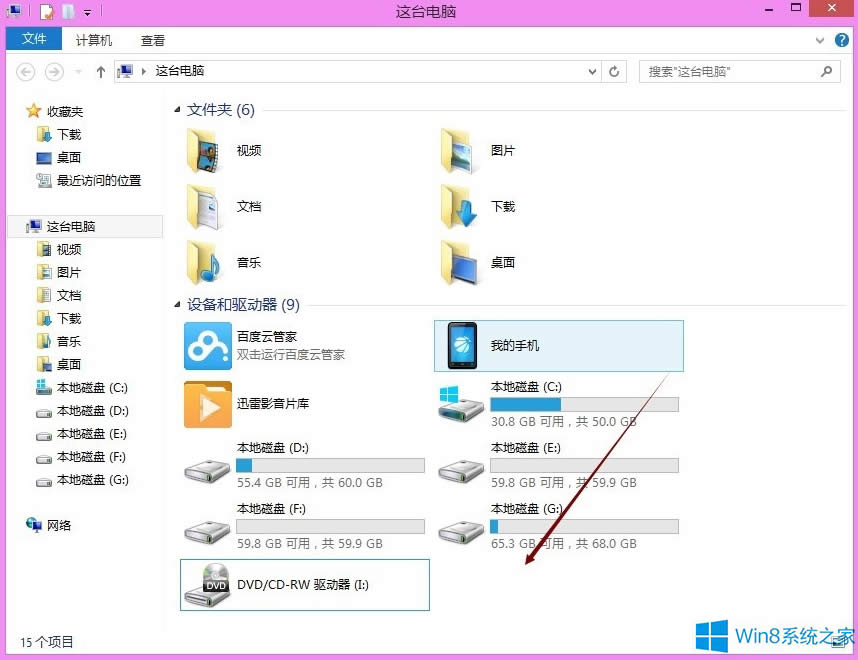
2、此时我们点击Win8这台电脑文件夹导航上的计算机,然后点击显示菜单里的“打开控制面板”,如下图所示。
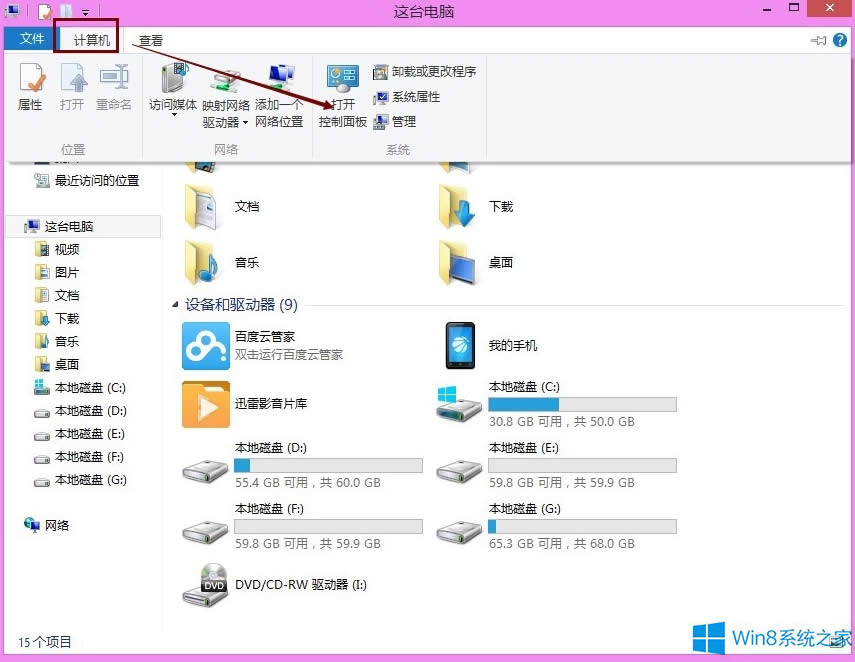
3、在打开的Win8系统控制面板后,我们点击硬件和声音下面的查看设置和打印机,如下图所示。

4、在Win8系统的设备和打印机界面里我们可以 看到USB Flash盘符,选中然后点击鼠标右键,选择删除设备,如下图所示。
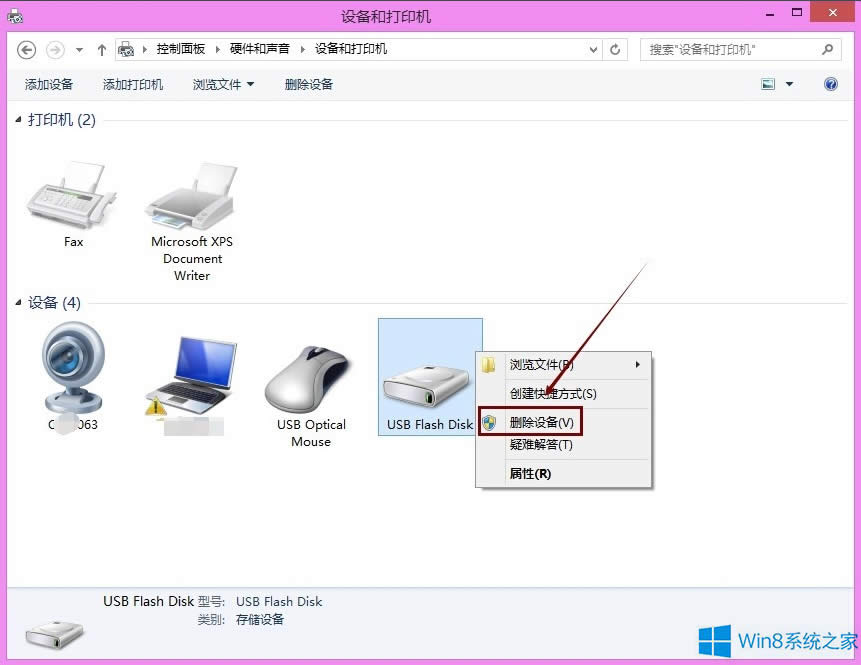
5、删除后,我们在打开Win8系统我的电脑里,在我的电脑级就可以看到我们插入的U盘盘符了,如下图所示。
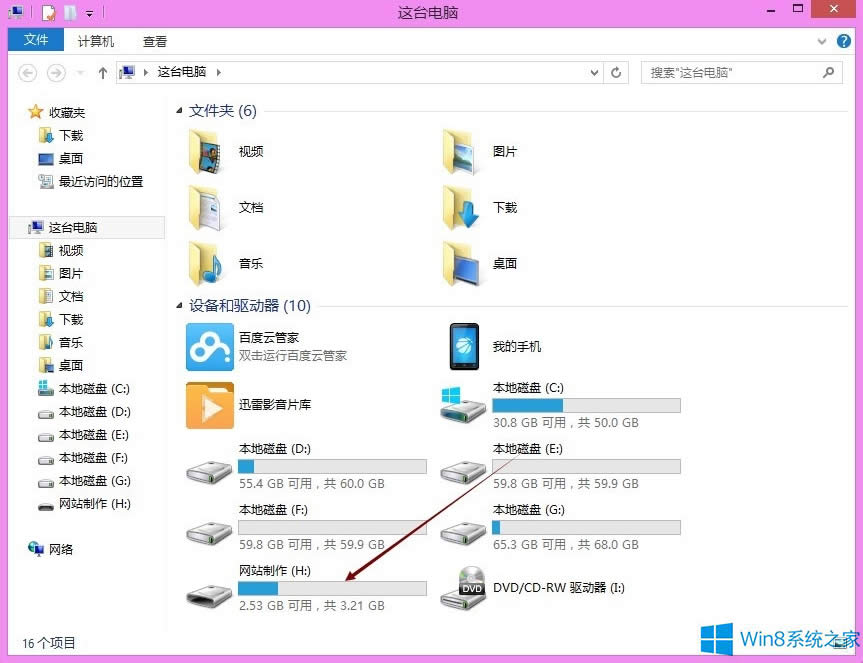
以上就是Win8电脑插上U盘不显示盘符的解决方法,方法很简单,我们只需要打开控制面板,之后点击硬件和声音,在进行查看设置和打印机,之后删除USB Flash盘符,最后在插上U盘即可。
在平时的生活工作中,有时候我们会把电脑设置成定时关机,但是过了一段时间,我们突然想要取消掉,这时候
有时候我们为了美观或者不想让人家知道有这个软件,就得在桌面隐藏软件图标,但是就这一操作很多用户都不
谈起CMCC我想很多人都应该不陌生,它是中国移动的无线网络,它的出现使我们的生活更加方便,但是有不
在平时的工作中,我们有时候会复制网页上的文字,但是每次一复制就会弹出“网页复制
本站发布的ghost系统仅为个人学习测试使用,请在下载后24小时内删除,不得用于任何商业用途,否则后果自负,请支持购买微软正版软件!
如侵犯到您的权益,请及时通知我们,我们会及时处理。Copyright @ 2018 斗俩下载站(http://www.doulia.cn) 版权所有 xml地图 邮箱: